Trong kỷ nguyên số, tốc độ và hiệu quả là yếu tố then chốt, ngay cả với việc gõ phím trên điện thoại. Với màn hình nhỏ của iPhone, việc nhập liệu đôi khi có thể trở nên chậm chạp và gây khó chịu. Tuy nhiên, nếu bạn biết tận dụng tối đa các tính năng ẩn và thủ thuật của bàn phím iOS, bạn hoàn toàn có thể biến trải nghiệm gõ phím thành một quá trình mượt mà, nhanh chóng đến bất ngờ.
Là một chuyên gia công nghệ của meocongnghe.com, chúng tôi hiểu rằng việc làm chủ bàn phím iPhone không chỉ giúp bạn tiết kiệm thời gian mà còn nâng cao năng suất tổng thể. Bài viết này sẽ chia sẻ 10 mẹo gõ phím iPhone hàng đầu, từ những thao tác cơ bản đến các tính năng nâng cao, giúp bạn trở thành “tay gõ” chuyên nghiệp trên thiết bị Apple của mình. Hãy cùng khám phá để gõ nhanh hơn, thông minh hơn và hiệu quả hơn mỗi ngày!
1. Chèn Dấu Chấm Câu Nhanh Chóng
Để chèn một dấu chấm câu (dấu chấm kết thúc câu) theo cách thông thường, bạn thường phải nhấn phím 123 ở góc dưới bên trái để chuyển sang bàn phím ký tự đặc biệt, sau đó tìm và nhấn phím dấu chấm (.). Sau khi chèn, bạn lại phải nhấn phím ABC để quay lại bàn phím chữ cái. Quá trình này có thể khá tốn thời gian, đặc biệt khi bạn cần viết nhiều câu liên tiếp.
Có một cách nhanh hơn và hiệu quả hơn rất nhiều để chèn dấu chấm câu mà không cần chuyển đổi bàn phím. Bạn chỉ cần chạm đúp vào phím Cách (Spacebar). Thao tác này không chỉ tự động chèn dấu chấm mà còn tự động thêm một khoảng trắng, giúp bạn sẵn sàng gõ tiếp câu kế tiếp mà không bị gián đoạn.
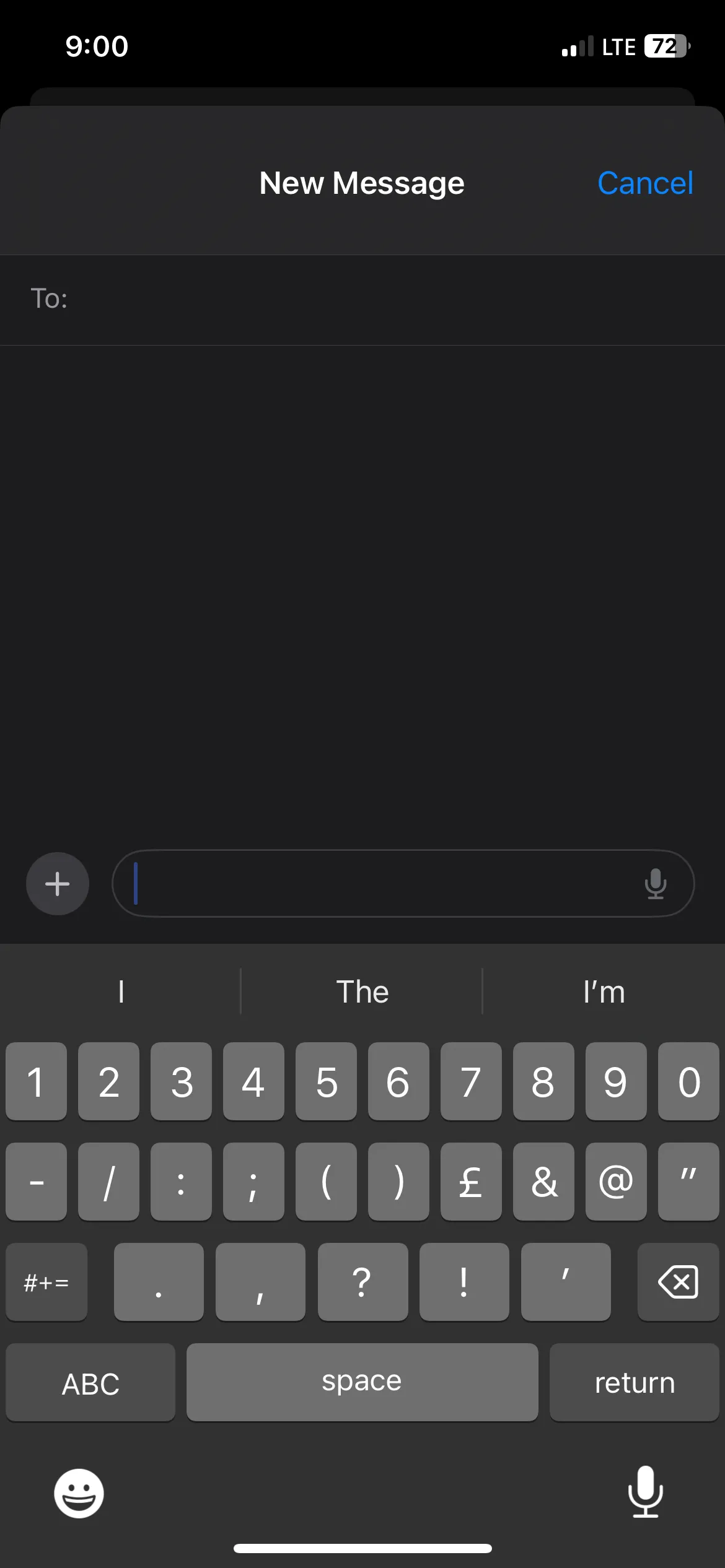 Bàn phím iPhone hiển thị các ký tự đặc biệt sau khi nhấn phím 123 trong ứng dụng Tin nhắn.
Bàn phím iPhone hiển thị các ký tự đặc biệt sau khi nhấn phím 123 trong ứng dụng Tin nhắn.
2. Chèn Ký Tự Đặc Biệt Nhanh Gọn
Bên cạnh dấu chấm, bạn cũng có thể nhanh chóng chèn các ký tự đặc biệt khác mà không cần chuyển đổi hoàn toàn sang bàn phím ký tự. Thay vì nhấn 123 rồi nhấn ký tự, hãy nhấn và giữ phím 123, sau đó kéo ngón tay của bạn đến ký tự đặc biệt mong muốn (ví dụ: $, @, #, hoặc “).
Khi bạn nhả ngón tay, ký tự đặc biệt sẽ được chèn vào văn bản và bàn phím sẽ tự động trở về bàn phím chữ cái. Thủ thuật này giúp tiết kiệm đáng kể thời gian khi bạn cần chèn nhanh các ký hiệu phổ biến mà không làm mất dòng chảy khi gõ.
3. Thủ Thuật Viết Hoa (In Hoa) Hiệu Quả
Để viết hoa một chữ cái, thông thường bạn sẽ nhấn phím Shift, sau đó nhấn chữ cái bạn muốn viết hoa. Tuy nhiên, có một cách nhanh hơn: bạn có thể nhấn và giữ phím Shift, kéo ngón tay đến chữ cái bạn muốn viết hoa, rồi nhả ra để viết hoa chữ cái đó một cách nhanh chóng.
Nếu bạn muốn gõ toàn bộ một từ hoặc một câu bằng chữ in hoa (Caps Lock), các phương pháp trên không phải là tối ưu. Thay vào đó, hãy chạm đúp vào phím Shift để bật chế độ Caps Lock. Lúc này, bạn có thể gõ thoải mái tất cả các chữ cái in hoa. Khi hoàn thành, chỉ cần chạm lại vào phím Shift một lần nữa để tắt Caps Lock.
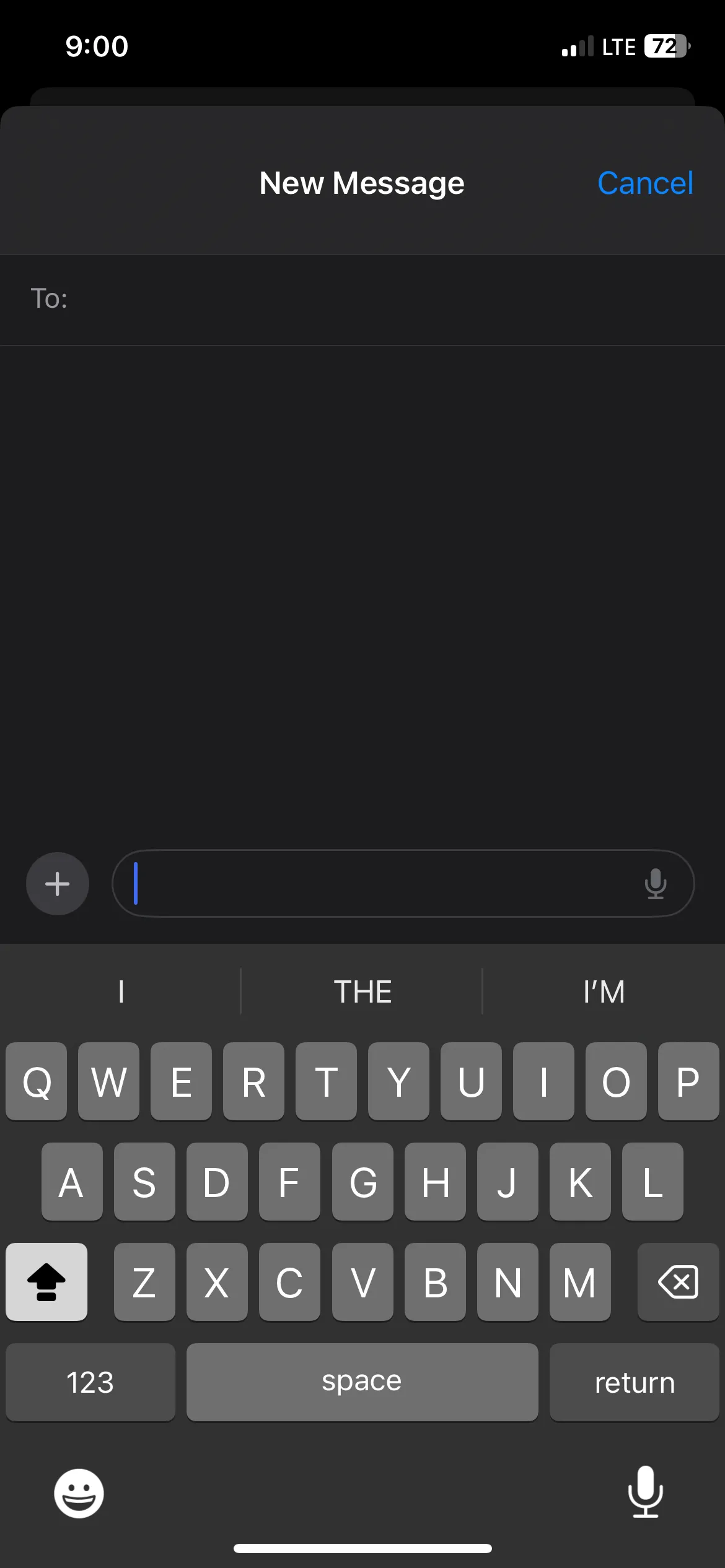 Bàn phím iPhone với phím Shift đã được kích hoạt chế độ Caps Lock, sẵn sàng gõ chữ hoa trong Tin nhắn.
Bàn phím iPhone với phím Shift đã được kích hoạt chế độ Caps Lock, sẵn sàng gõ chữ hoa trong Tin nhắn.
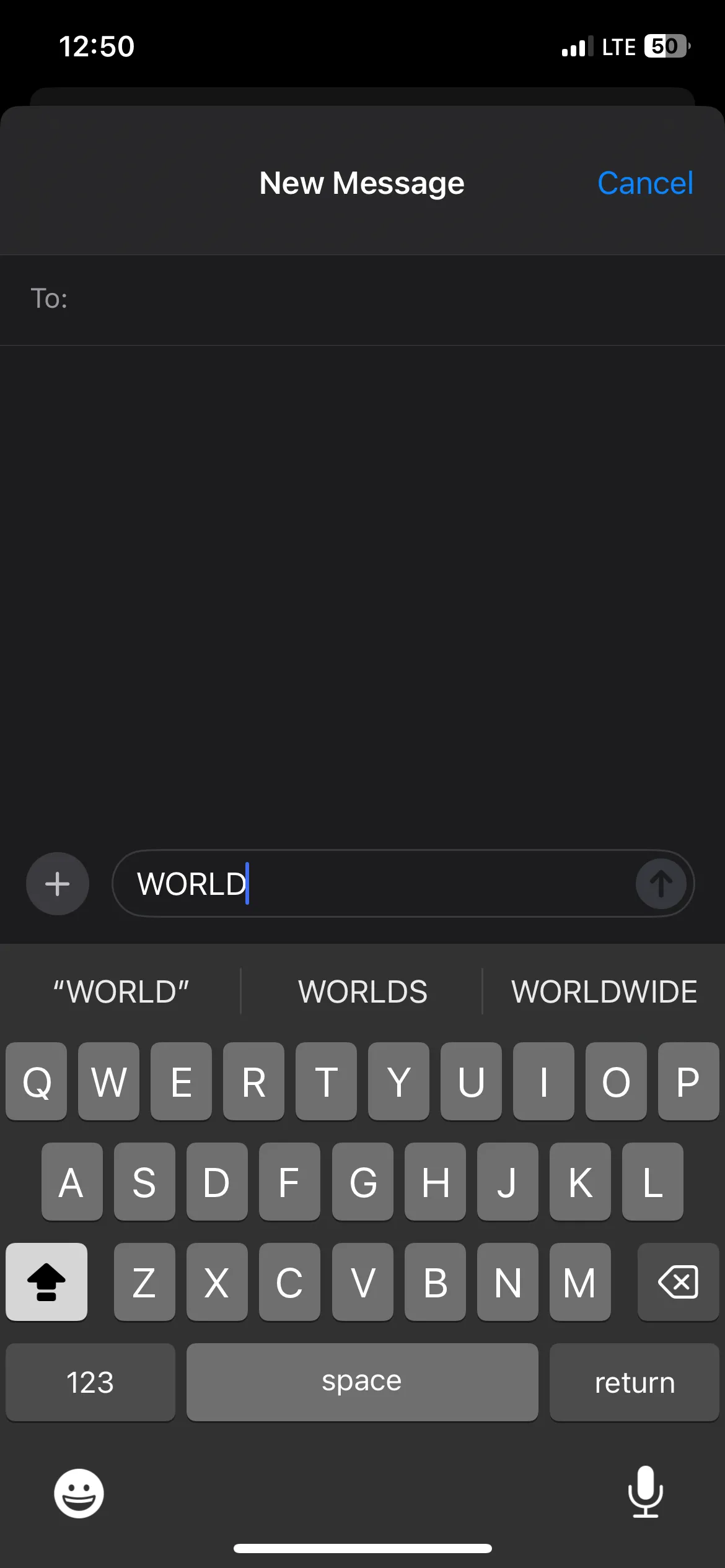 Chữ "WORLD" được viết hoa toàn bộ trên bàn phím iPhone, minh họa chế độ Caps Lock.
Chữ "WORLD" được viết hoa toàn bộ trên bàn phím iPhone, minh họa chế độ Caps Lock.
Lưu ý: Hãy cẩn thận khi sử dụng chữ in hoa toàn bộ trong các cuộc trò chuyện hoặc email, vì nó có thể khiến người đọc cảm thấy như bạn đang “hét lên” với họ.
4. Làm Chủ Gõ Vuốt (QuickPath)
QuickPath, hay còn gọi là gõ vuốt, là tính năng cho phép bạn gõ chữ bằng cách trượt ngón tay từ chữ cái này sang chữ cái khác mà không cần nhấc ngón tay khỏi bàn phím. Ví dụ, nếu bạn muốn gõ từ “iPhone”, bạn sẽ đặt ngón tay lên chữ I, trượt đến P, sau đó đến H, và cứ thế cho đến khi bạn hoàn thành từ.
Bàn phím sẽ tự động dự đoán từ bạn đang cố gắng gõ dựa trên đường đi của ngón tay bạn qua các chữ cái, giúp việc gõ nhanh hơn đáng kể khi bạn đã quen. QuickPath thường được bật mặc định trên các phiên bản iOS mới nhất. Nếu chưa, bạn có thể kích hoạt tính năng này bằng cách đi tới Cài đặt > Cài đặt chung > Bàn phím và bật tùy chọn Trượt để gõ (Slide to Type).
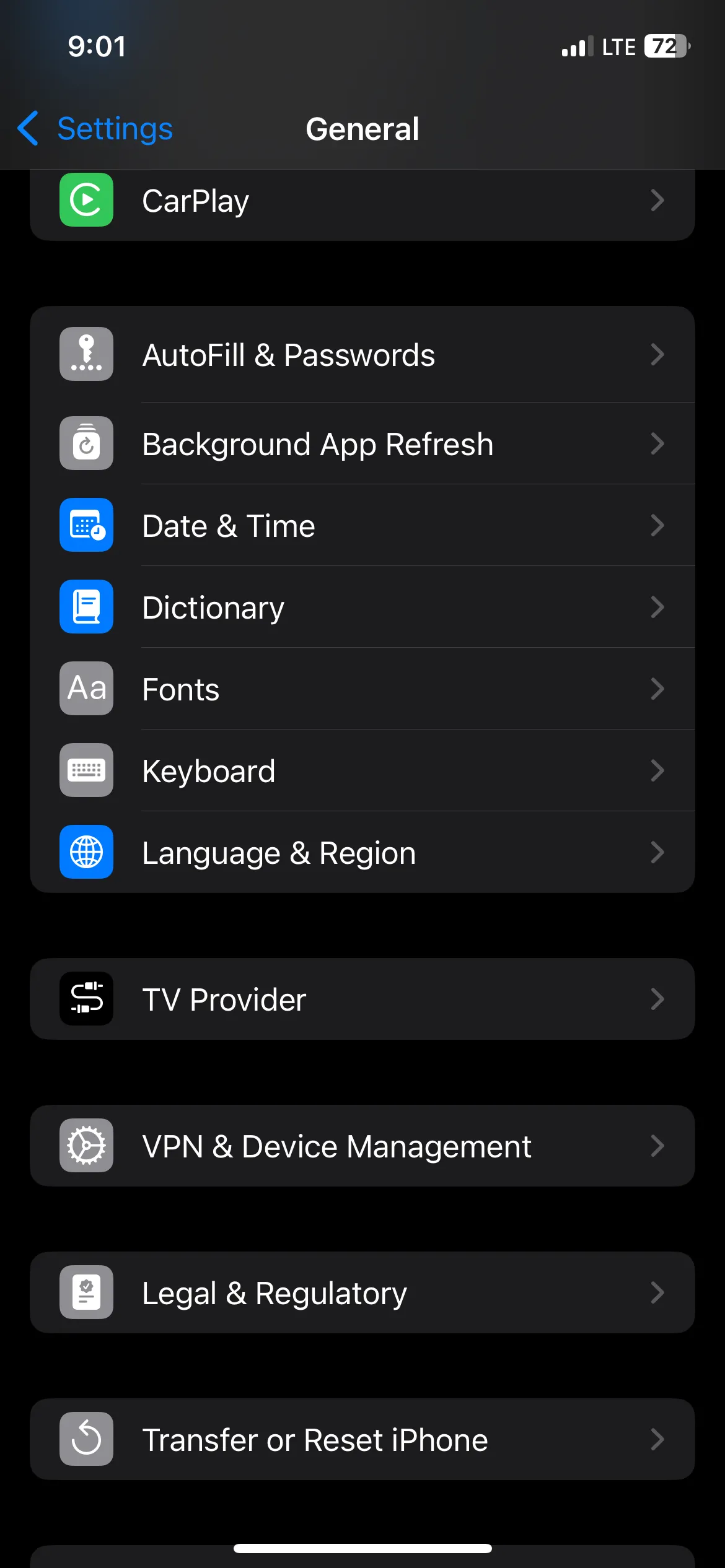 Màn hình Cài đặt chung trên iPhone, với tùy chọn Bàn phím được đánh dấu để truy cập cài đặt bàn phím.
Màn hình Cài đặt chung trên iPhone, với tùy chọn Bàn phím được đánh dấu để truy cập cài đặt bàn phím.
Lưu ý: QuickPath không khả dụng cho tất cả các ngôn ngữ và đôi khi có thể không dự đoán chính xác từ bạn muốn gõ.
5. Chèn Ký Hiệu Độ (°C/°F)
Nếu bạn tìm kiếm ký hiệu độ (ví dụ: trong 25°C) trên bàn phím iPhone, kể cả trong danh sách ký tự đặc biệt, bạn sẽ không tìm thấy nó trực tiếp. Tuy nhiên, bạn không cần phải tìm kiếm trên Google rồi sao chép và dán. Để chèn ký hiệu này, hãy nhấn nút 123 ở góc dưới bên trái để hiển thị các ký tự đặc biệt, sau đó nhấn và giữ phím số 0.
Khi một menu nhỏ xuất hiện, bạn hãy vuốt ngón tay sang trái để chọn ký hiệu độ (°). Đây là một mẹo nhỏ nhưng vô cùng hữu ích khi bạn cần nhập các thông số nhiệt độ hoặc góc độ.
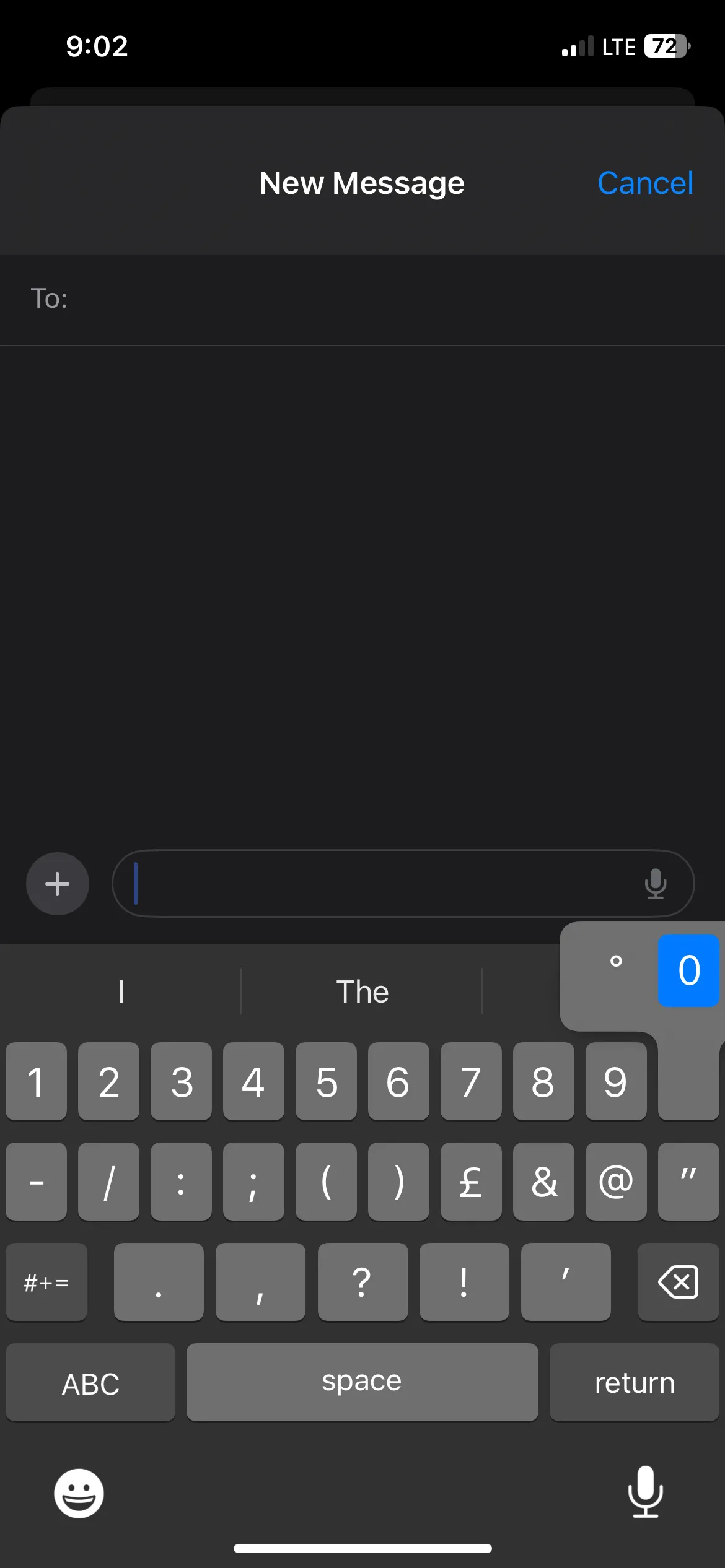 Menu tùy chọn xuất hiện khi giữ phím số 0 trên bàn phím iPhone, cho phép chèn ký hiệu độ.
Menu tùy chọn xuất hiện khi giữ phím số 0 trên bàn phím iPhone, cho phép chèn ký hiệu độ.
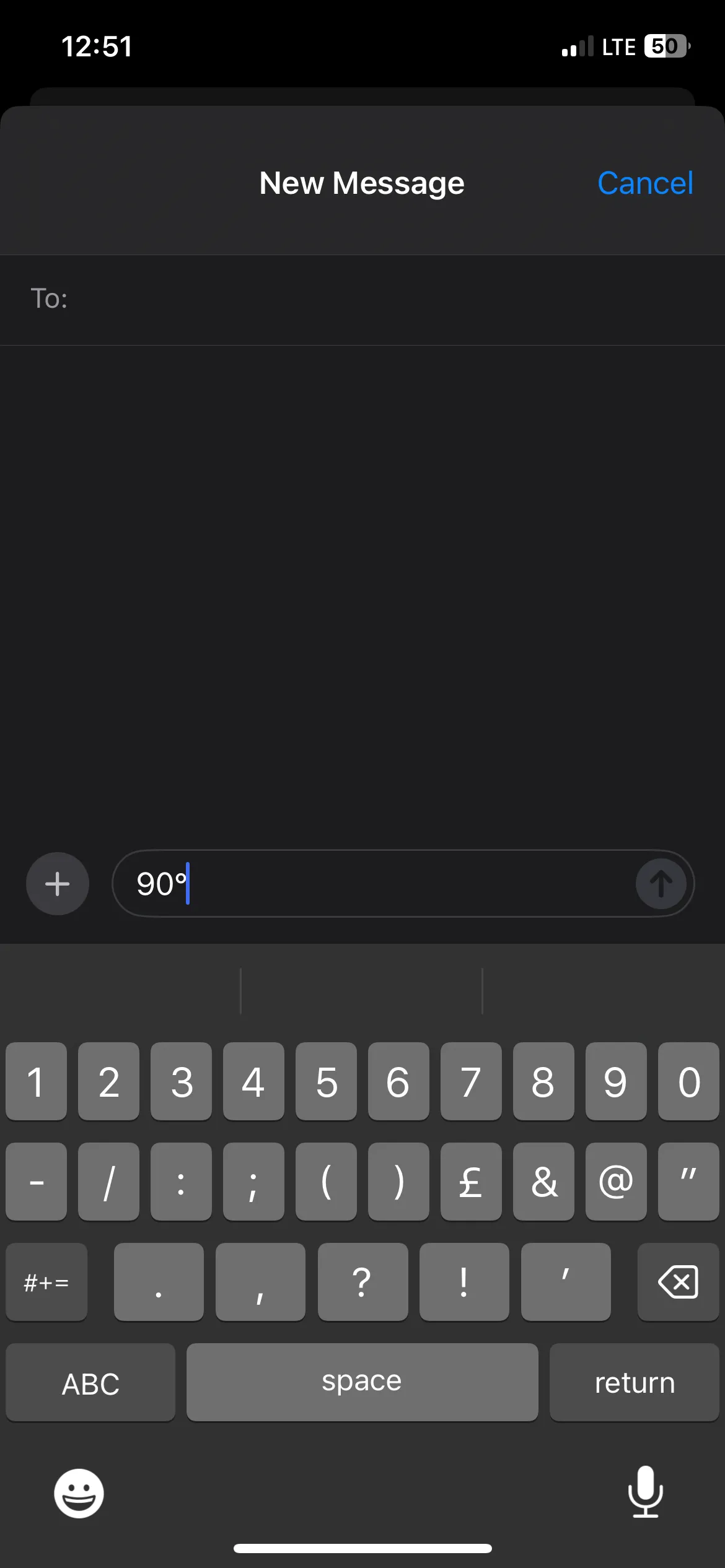 Kết quả "90°" được gõ thành công trong ứng dụng Tin nhắn trên iPhone, sử dụng thủ thuật ký hiệu độ.
Kết quả "90°" được gõ thành công trong ứng dụng Tin nhắn trên iPhone, sử dụng thủ thuật ký hiệu độ.
6. Chọn Nhanh Từ và Đoạn Văn
Khi gõ văn bản, bạn có thể cần chọn các từ hoặc đoạn văn cụ thể để sao chép, định dạng hoặc xóa. Thay vì nhấn giữ và kéo ngón tay để chọn thủ công, có những cử chỉ nhanh hơn rất nhiều.
Để chọn một từ đơn lẻ, chỉ cần chạm đúp (double-tap) vào từ đó. Nếu bạn muốn chọn toàn bộ một đoạn văn, hãy chạm ba lần (triple-tap) vào bất kỳ từ nào trong đoạn đó. Một menu tùy chọn văn bản sẽ xuất hiện ngay lập tức, cho phép bạn thực hiện các thao tác như Cắt (Cut), Sao chép (Copy), Dán (Paste) hoặc Định dạng (Format).
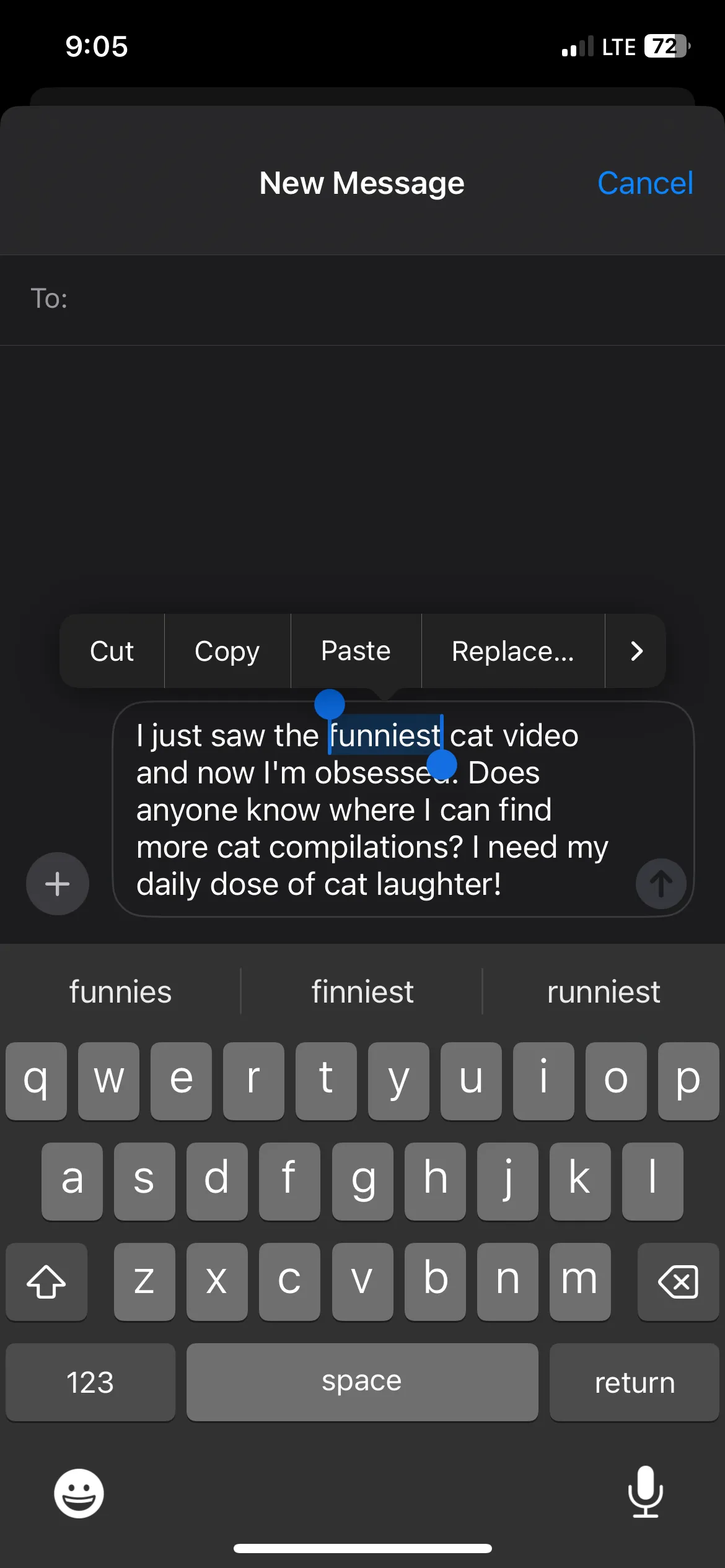 Một từ được chọn bằng cách chạm đúp trên bàn phím iPhone, sẵn sàng cho các thao tác chỉnh sửa.
Một từ được chọn bằng cách chạm đúp trên bàn phím iPhone, sẵn sàng cho các thao tác chỉnh sửa.
7. Biến Phím Cách Thành Bàn Di Chuột (Trackpad)
Khi bạn mắc lỗi gõ hoặc muốn chỉnh sửa văn bản ở một vị trí cụ thể, việc di chuyển con trỏ đến đúng chỗ có thể khá khó khăn trên màn hình cảm ứng nhỏ. Bạn có thể thử chạm chính xác vào vị trí mong muốn hoặc nhấn giữ rồi kéo con trỏ, nhưng thường không đạt được độ chính xác cao.
Để di chuyển điểm chèn văn bản một cách dễ dàng và chính xác hơn, bạn có thể biến bàn phím iPhone thành một bàn di chuột ảo. Chỉ cần nhấn và giữ phím Cách (Spacebar). Bạn sẽ thấy các chữ cái trên bàn phím biến mất hoặc mờ đi, và toàn bộ khu vực bàn phím sẽ trở thành một vùng cảm ứng lớn. Không cần nhấc ngón tay, hãy trượt ngón tay của bạn để di chuyển con trỏ đến vị trí chính xác cần thiết trong văn bản.
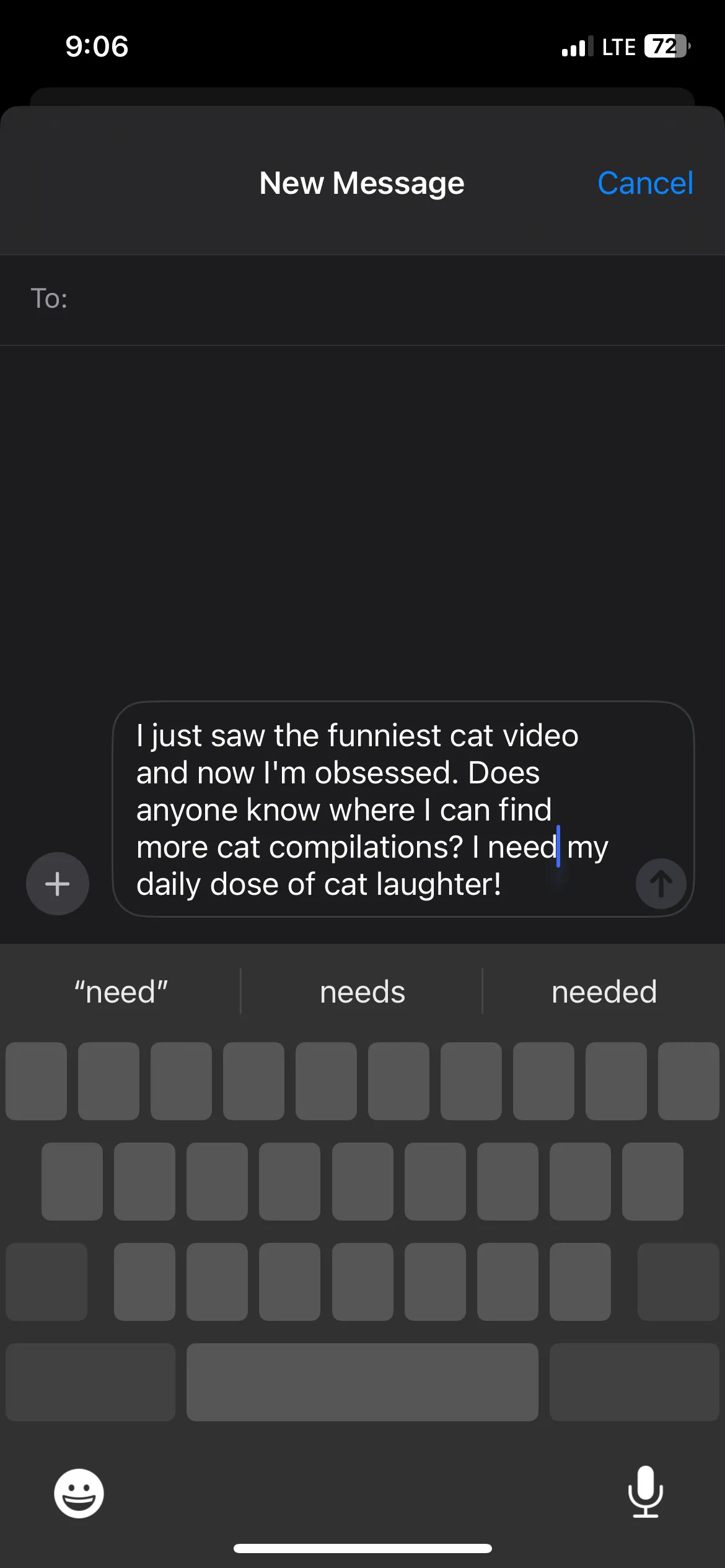 Bàn phím iPhone đang ở chế độ Trackpad (bàn di chuột), giúp di chuyển con trỏ dễ dàng hơn.
Bàn phím iPhone đang ở chế độ Trackpad (bàn di chuột), giúp di chuyển con trỏ dễ dàng hơn.
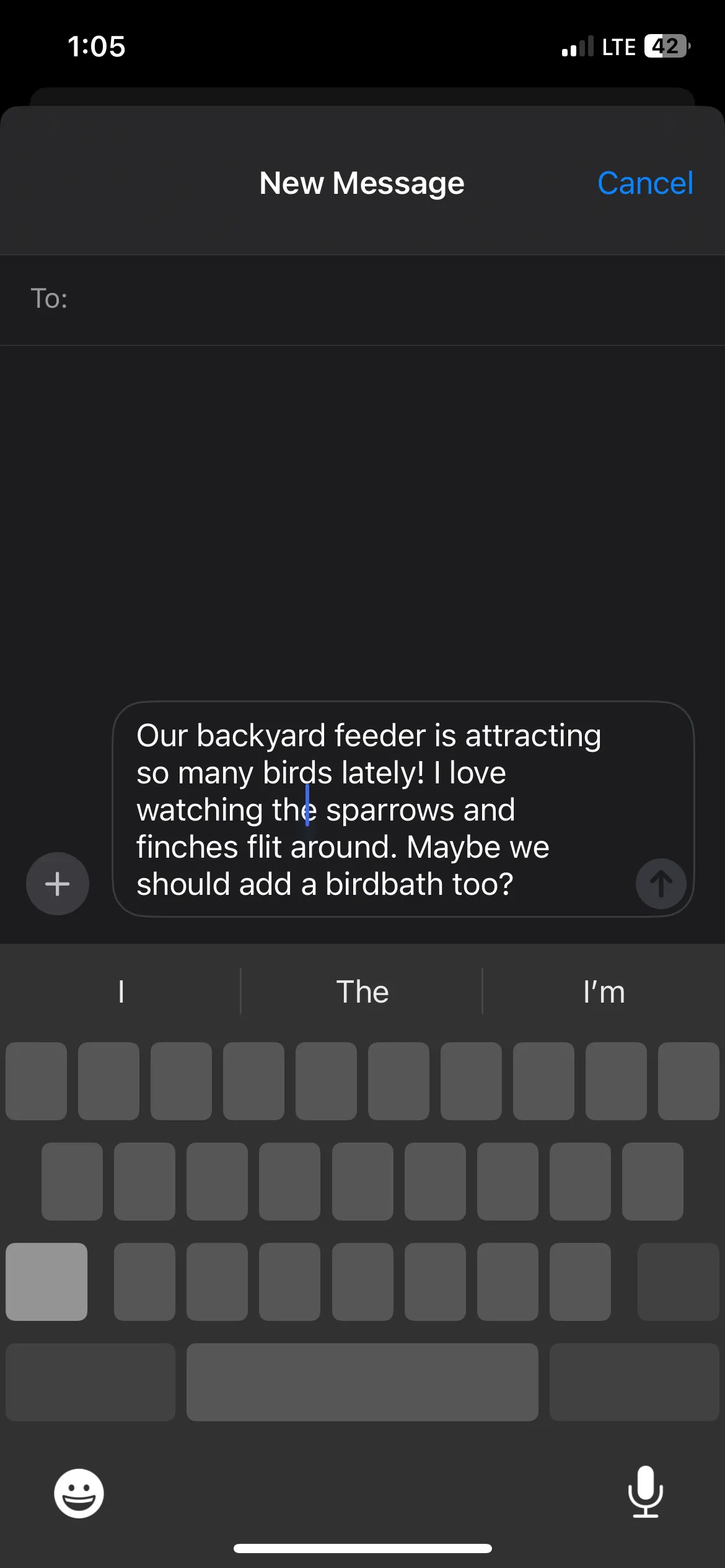 Di chuyển con trỏ trong đoạn văn bản trên iPhone bằng chế độ Trackpad của bàn phím.
Di chuyển con trỏ trong đoạn văn bản trên iPhone bằng chế độ Trackpad của bàn phím.
8. Tận Dụng Gợi Ý Biểu Tượng Cảm Xúc (Emoji Suggestions)
Giống như cách bàn phím gợi ý từ để giúp bạn gõ nhanh hơn, bạn cũng có thể nhận được gợi ý cho biểu tượng cảm xúc (emoji). Thay vì phải nhấn vào nút emoji và cuộn qua hàng ngàn biểu tượng, bạn chỉ cần mô tả cảm xúc hoặc đối tượng bạn cần bằng chữ cái. Ví dụ, gõ “Cười”, “Mũ”, hoặc “Lửa”.
Khi bạn bắt đầu gõ, bàn phím sẽ hiển thị các emoji tương ứng ngay phía trên thanh gợi ý từ. Bạn chỉ cần chạm vào biểu tượng emoji phù hợp để chèn nó vào văn bản. Đây là một cách cực kỳ nhanh để thêm emoji nếu bạn không muốn mất thời gian tìm kiếm trong thư viện biểu tượng khổng lồ của iPhone.
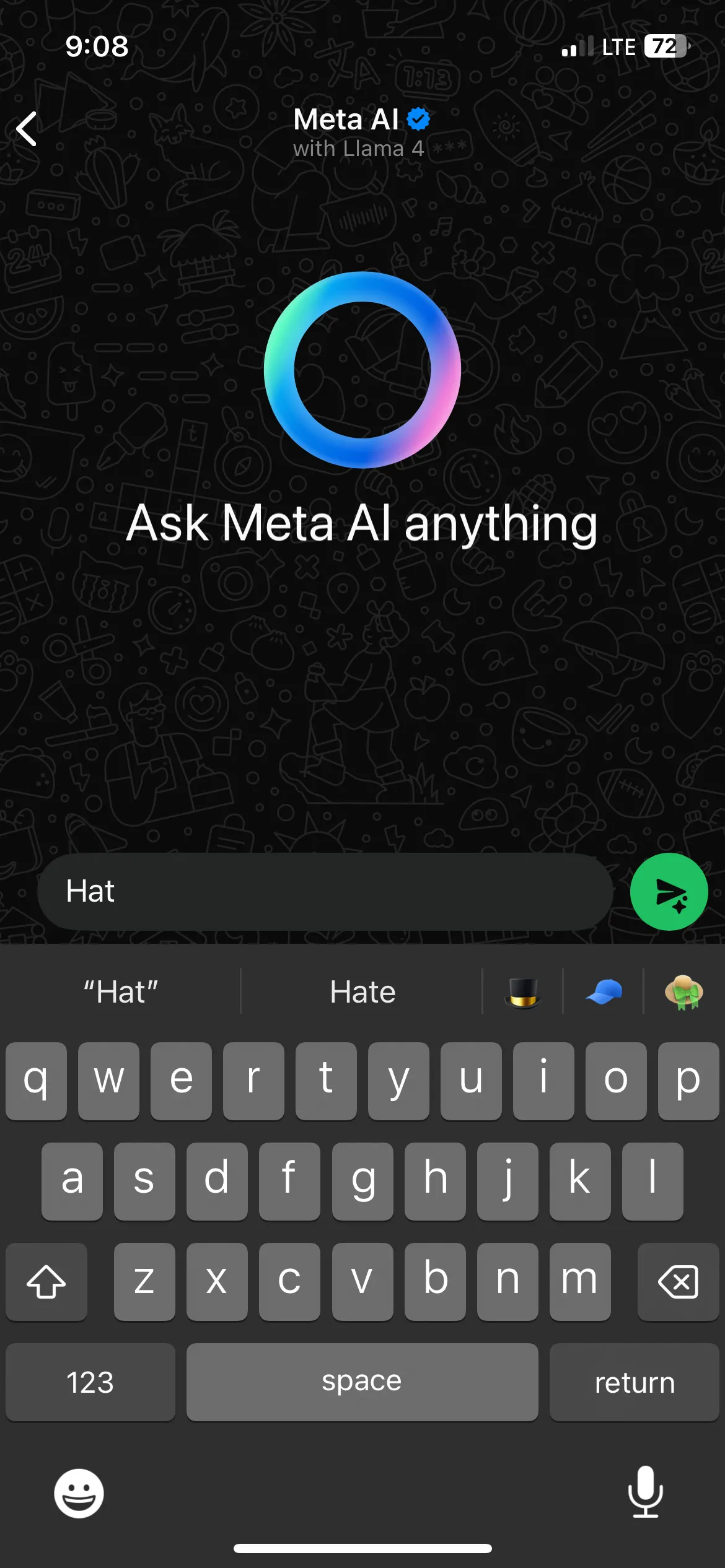 Gợi ý biểu tượng cảm xúc (emoji) hình chiếc mũ xuất hiện trên bàn phím iPhone khi gõ chữ "hat".
Gợi ý biểu tượng cảm xúc (emoji) hình chiếc mũ xuất hiện trên bàn phím iPhone khi gõ chữ "hat".
9. Di Chuyển Bàn Phím Về Một Bên Tay
Nếu bạn thường xuyên gõ bằng một tay và cảm thấy khó khăn khi vươn ngón tay đến các phím ở xa, bạn có thể di chuyển bàn phím lại gần tay gõ của mình hơn. Tính năng này đặc biệt hữu ích cho các mẫu iPhone màn hình lớn.
Để thực hiện, hãy nhấn và giữ nút Biểu tượng cảm xúc (Emoji button) (hoặc biểu tượng quả địa cầu nếu bạn có nhiều bàn phím cài đặt). Khi menu Cài đặt Bàn phím xuất hiện, hãy chạm vào một trong các biểu tượng bàn phím có mũi tên ở góc dưới bên trái hoặc bên phải của menu. Điều này sẽ di chuyển bàn phím sang trái hoặc phải màn hình, giúp việc gõ một tay trở nên dễ dàng và thoải mái hơn.
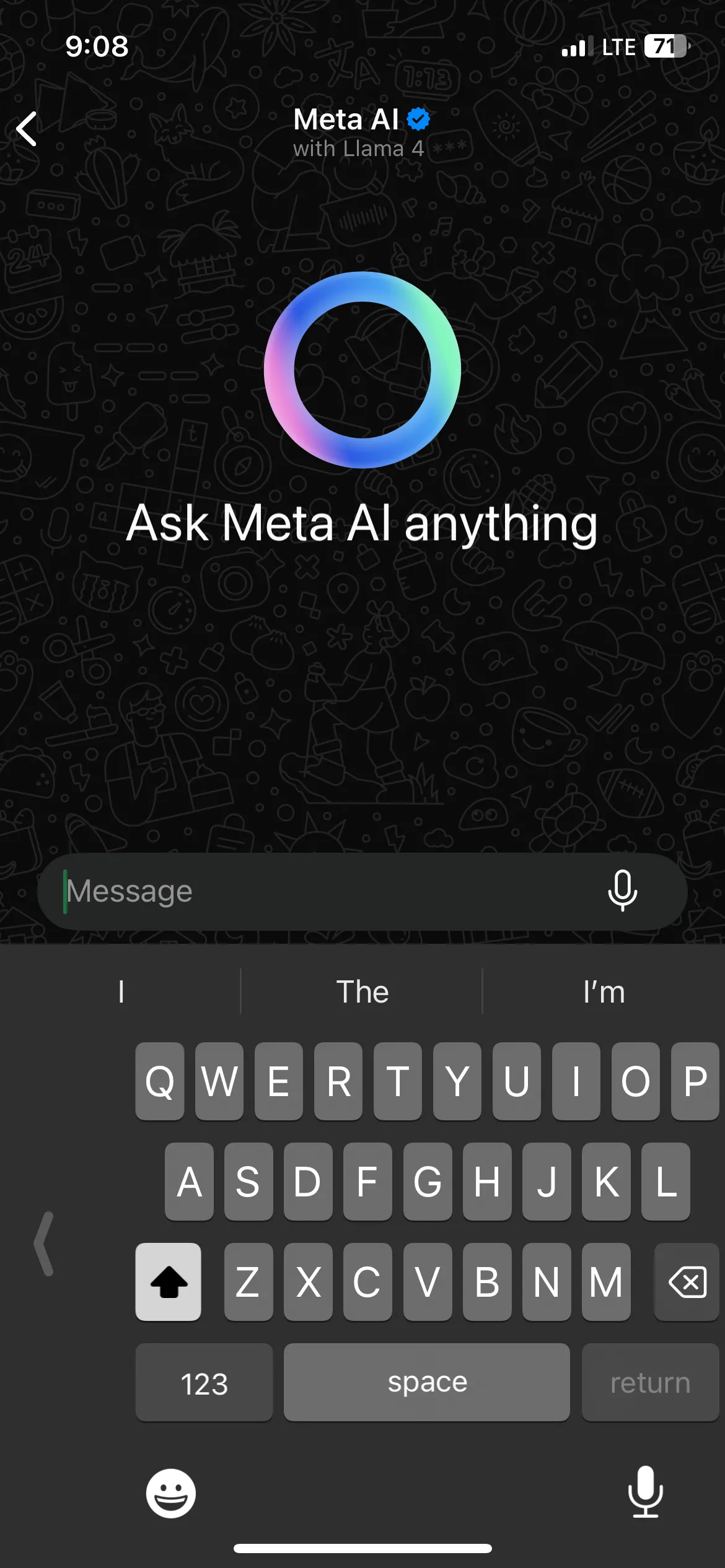 Bàn phím iPhone được căn chỉnh sang phải trong ứng dụng WhatsApp, tối ưu cho việc gõ một tay.
Bàn phím iPhone được căn chỉnh sang phải trong ứng dụng WhatsApp, tối ưu cho việc gõ một tay.
10. Tạo Phím Tắt Văn Bản Tùy Chỉnh (Text Replacement)
Bạn có thường xuyên phải gõ đi gõ lại những cụm từ dài, địa chỉ email, hoặc các câu trả lời tiêu chuẩn? iPhone cho phép bạn biến những cụm từ này thành các phím tắt ngắn gọn, giúp bạn chèn chúng vào văn bản chỉ với vài lần chạm.
Để tạo phím tắt này, hãy truy cập vào Cài đặt > Cài đặt chung > Bàn phím > Thay thế văn bản (Text Replacement). Nhấn vào biểu tượng dấu cộng (+) ở góc trên bên phải màn hình. Trong ô Cụm từ (Phrase), nhập câu hoặc cụm từ dài bạn muốn sử dụng. Trong ô Phím tắt (Shortcut), nhập một mã ngắn (không có dấu cách) mà bạn muốn dùng để kích hoạt cụm từ đó (ví dụ: “cva” cho “Cảm ơn bạn rất nhiều”). Sau đó, nhấn Lưu (Save).
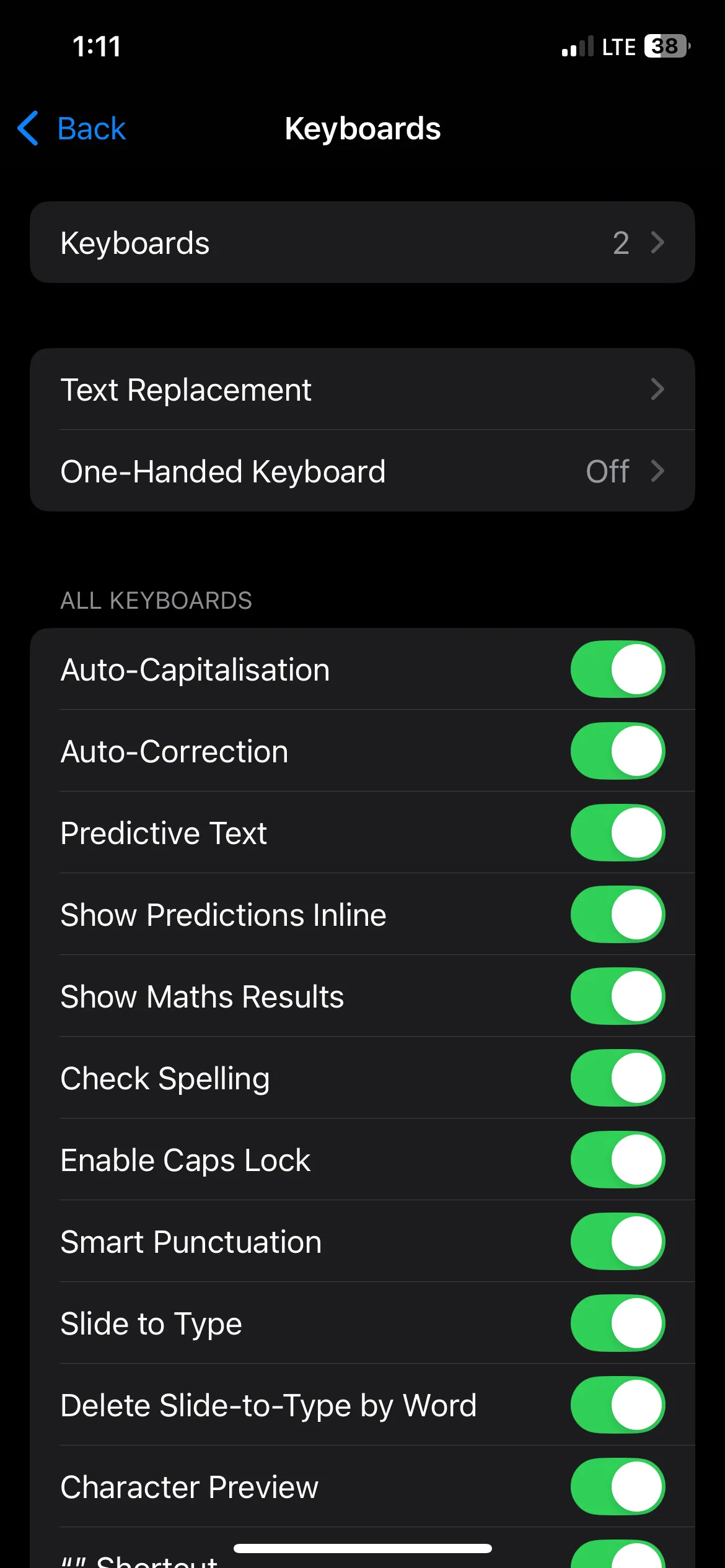 Màn hình cài đặt Bàn phím trên iPhone, với tùy chọn Thay thế văn bản được đánh dấu.
Màn hình cài đặt Bàn phím trên iPhone, với tùy chọn Thay thế văn bản được đánh dấu.
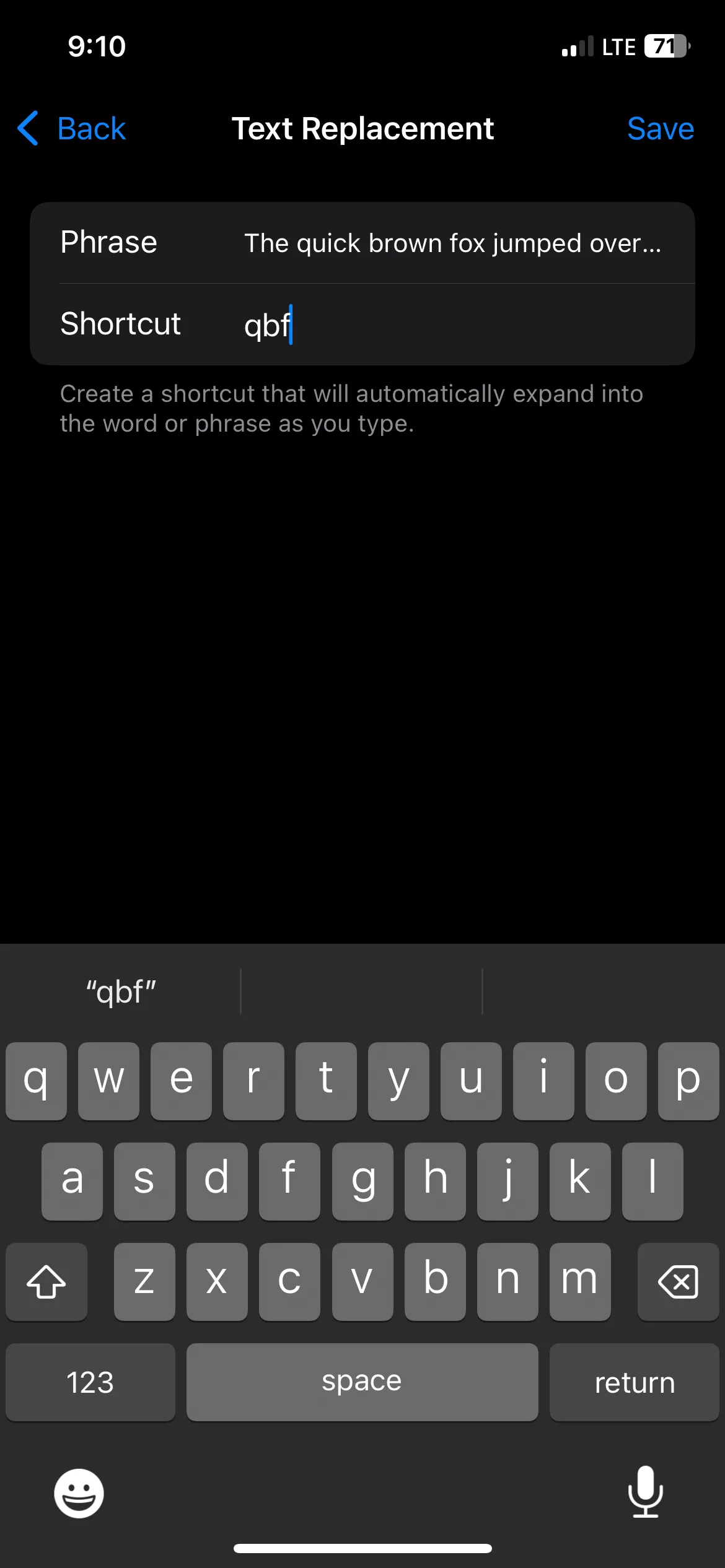 Tạo phím tắt Thay thế văn bản mới trên iPhone, nhập Cụm từ và Phím tắt.
Tạo phím tắt Thay thế văn bản mới trên iPhone, nhập Cụm từ và Phím tắt.
Từ nay, khi bạn gõ phím tắt đã tạo, bạn sẽ thấy gợi ý để thay thế nó bằng cụm từ dài tương ứng. Chỉ cần chạm vào gợi ý đó, và cả câu sẽ được chèn vào văn bản ngay lập tức.
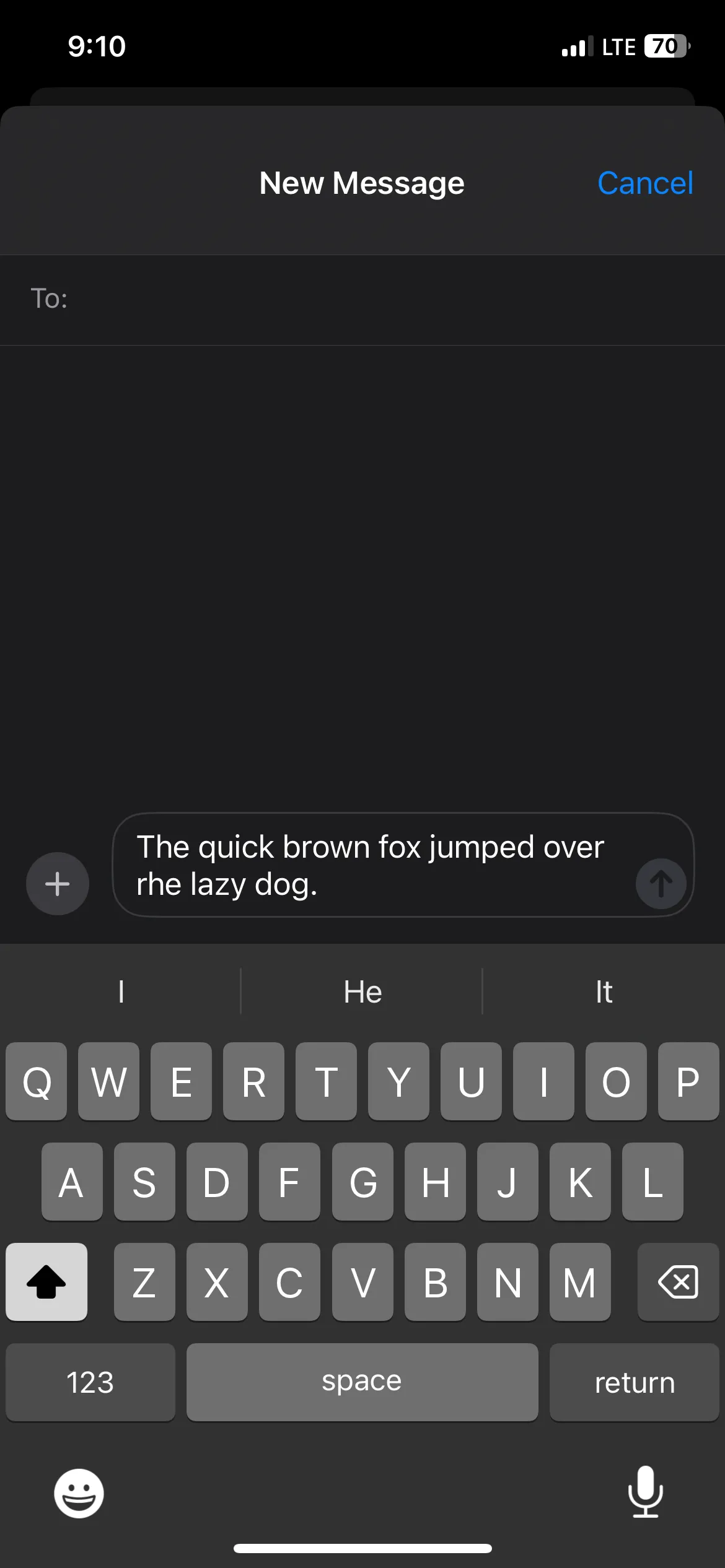 Gõ phím tắt "qbf" trong ứng dụng Tin nhắn trên iPhone, chuẩn bị kích hoạt cụm từ dài đã lưu.
Gõ phím tắt "qbf" trong ứng dụng Tin nhắn trên iPhone, chuẩn bị kích hoạt cụm từ dài đã lưu.
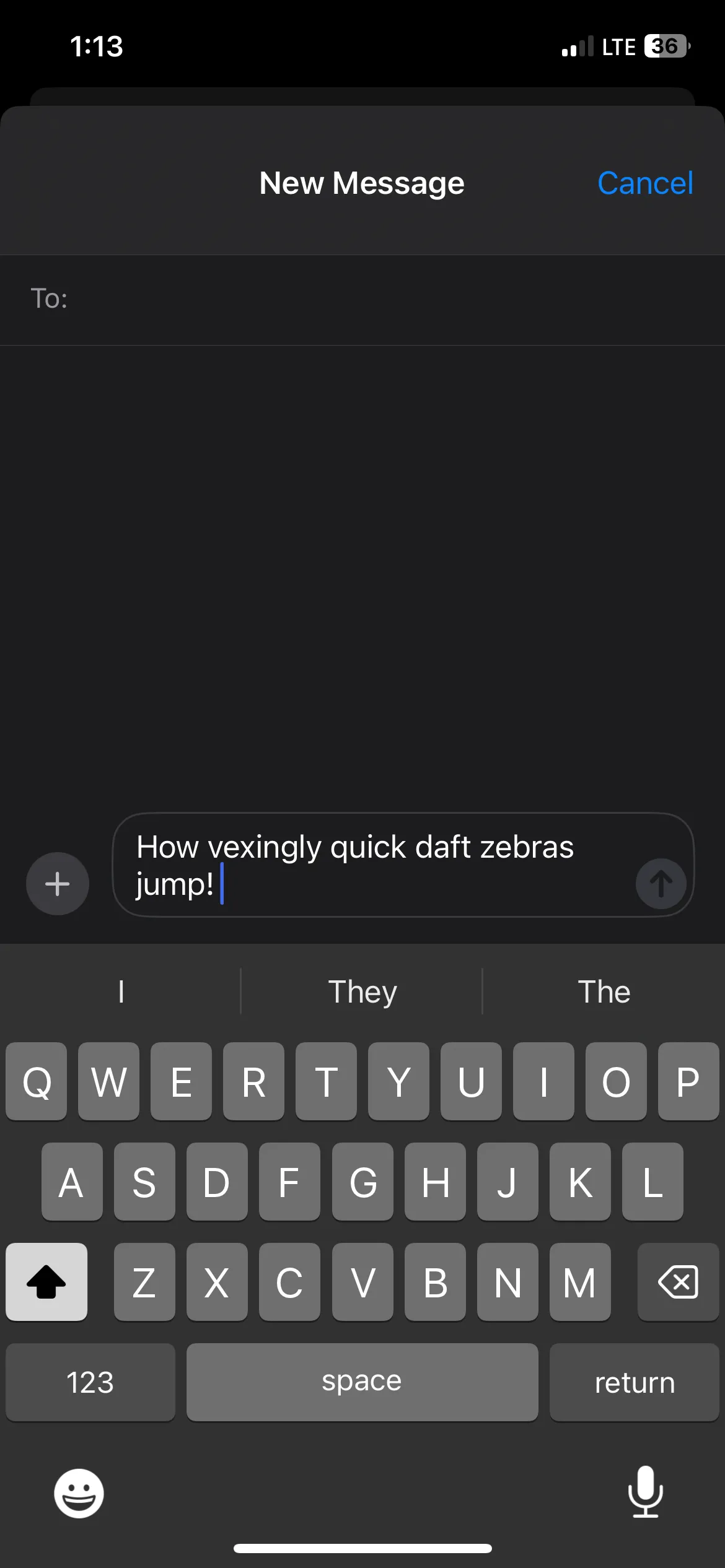 Gợi ý thay thế văn bản xuất hiện trên bàn phím iPhone sau khi gõ phím tắt, cho phép chèn cụm từ đầy đủ.
Gợi ý thay thế văn bản xuất hiện trên bàn phím iPhone sau khi gõ phím tắt, cho phép chèn cụm từ đầy đủ.
Kết Luận
Việc làm chủ bàn phím iPhone không còn là một kỹ năng xa xỉ mà là yếu tố thiết yếu giúp bạn tối ưu hóa trải nghiệm sử dụng thiết bị hàng ngày. 10 mẹo gõ phím nhanh mà meocongnghe.com vừa chia sẻ không chỉ giúp bạn tăng tốc độ nhập liệu mà còn cải thiện đáng kể sự thoải mái và hiệu quả khi tương tác với chiếc iPhone của mình.
Mặc dù một số thủ thuật như gõ vuốt QuickPath hay chèn ký tự đặc biệt nhanh có thể cần một chút thời gian để làm quen, nhưng những lợi ích mà chúng mang lại về lâu dài là vô cùng xứng đáng. Hãy dành thời gian thực hành từng mẹo một, tích hợp chúng vào thói quen gõ phím của bạn. Chúng tôi tin rằng bạn sẽ sớm nhận thấy sự khác biệt rõ rệt trong tốc độ và sự mượt mà khi gõ trên iPhone.
Đừng ngần ngại thử nghiệm và tìm ra những mẹo phù hợp nhất với phong cách gõ của bạn. Nếu bạn có bất kỳ thủ thuật gõ phím iPhone nào khác mà chúng tôi chưa đề cập, hãy chia sẻ ý kiến của bạn ở phần bình luận bên dưới. Hoặc nếu bạn muốn khám phá thêm các mẹo công nghệ hữu ích khác, hãy truy cập meocongnghe.com thường xuyên nhé!